バーチャル会議が普及しているため、画面録画アプリの使用は不可欠です。このツールは、視聴者、学生、または教師として、オンライン ディスカッションのコピーを使用して技術サポートを提供するのに役立ちます。デスクトップにインストールされるプログラムの 1 つは次のとおりです。 スクリーンキャスト。これは、より多くの機能を備えたユーザーフレンドリーな録音ツールです。この詳細なレビューでさらに詳しく知ることができます。
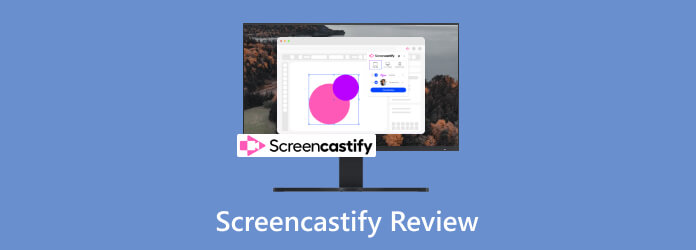
パート1。 クイック評決
実際のところ、多用途の機能が必要な場合、Screencastify は優れた選択肢です。 クロムスクリーンレコーダー オンライン活動のために。直感的なレイアウトに、録音をより簡単に行うための機能が搭載されています。さらに、Screencastify はサポートされているプラットフォームであれば安全にダウンロードできます。
Screencastify には、ウェブカメラでビデオをキャプチャする機能、ビデオ編集ツール、共有機能など、他にも期待できる機能がたくさんあります。このソフトウェアは、チュートリアル、オンライン会議、その他のアクティビティを記録するための信頼できるツールを提供するように設計されています。
パート2。 Screencastify は何に使用されますか?
このツールの主な目的は、画面のコンテンツを記録することです。オプションで、Web カメラと音声ナレーションを複数のリソースとともに記録する機能があります。また、どのブラウザやページを使用していても、スクリーン レコーダーに簡単にアクセスできるようにする Screencastify 拡張機能もあります。主な目的は、サポートされているプラットフォームを介してビデオの録画と他のユーザーとの共有を簡素化することです。

パート3。 Screencastify の機能と利点
多彩な録音機能
総合評価:
Screencastify は、画面全体、開いているタブまたはウィンドウ、ブラウザーをキャプチャできます。システムサウンドと外部マイクからの音声も含まれます。最良の部分は、インターネット接続なしでレコーダーを使用できることです。 Macでビデオを録画する、Windows を直接..
各種編集ツール
総合評価:
このソフトウェアには、トリミング、カットなどの基本的な編集オプションが組み込まれています。これ以外に、録音にテキスト、図形、図を追加する注釈機能もあります。 Screencastify 拡張機能では、録画したビデオとオーディオを編集するために追加の拡張機能は必要ありません。
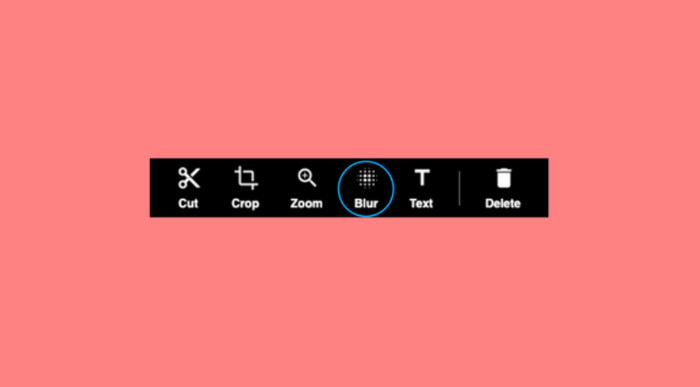
エクスポートと共有
総合評価:
Screencastify 内の録画コンテンツは WebM ファイルとしてエクスポートできます。プレミアム バージョンをお持ちの場合は、MP4、MP3、GIF 形式で録音をエクスポートして共有できます。 YouTube、Google Classroom などの他のソーシャル プラットフォームでビデオを共有することもできます。
ストレージ容量
総合評価:
Google Driveと統合されているため、アカウントを使用して録画したビデオをストレージクラウドに保存できます。 Screencastify は、登録された Google ドライブ アカウントに録画コンテンツを自動的に保存します。
全体として、Screencastify は、仮想会議やチュートリアルを簡単に記録できる実行可能な機能セットを備えたシンプルなツールです。ただし、スクリーンレコーダーについては学ぶべきことがまだあります。次の部分を読んでください。
パート4。 Screencastify の長所と短所
ビデオを録画および編集できる機能は、ダウンロードしてインストールする際の大きな要素です。ただし、結論に飛びつく前に、Screencastify の主な利点と欠点を比較検討することをお勧めします。
メリット
- ブラウザウィンドウを記録するための拡張機能として便利です。
- アクセスしやすく便利なレコーダーとして最適です。
- パーソナルなタッチを実現する優れた Web カメラ オーバーレイ。
- Screencastify の描画ツールと注釈ツールを提供します。
- チュートリアル、デモ、その他のアクティビティの作成に適しています。
デメリット
- いくつかのエクスポートビデオおよびオーディオ形式のみをサポートします。
- 録画したビデオを同期するにはインターネット接続が必要です。
パート5。 Screencastify の価格
ツールの費用はいくらですか?主に月払いと年払いの柔軟な価格設定が用意されています。無料版とは別に、Starter バージョンと Pro バージョンでは価格が異なります。詳細は以下でご確認ください。
スターターバージョン:
- ユーザーあたり月額 15 ドルの請求
- 7 年間、ユーザーごとに月額 XNUMX ドルが請求されます
プロ版:
- ユーザーあたり月額 20 ドルの請求
- 10 年間、ユーザーごとに月額 XNUMX ドルが請求されます
Screencastify スクリーン ビデオ レコーダーには、特別価格と呼ばれる別のオプションが用意されています。ただし、このバージョンを入手するには、チーム サービスに連絡する必要があります。特別価格は、プロジェクトの画面録画を必要とする大規模な組織で使用できます。
パート6。 Screencastify を始める方法
このツールは使いやすいと聞いていますが、コンピュータ上で試してみて、自分の目で確かめてください。デスクトップで Screencastify を使用する方法は次のとおりです。
1ステップ。ダウンロードしてインストールしたら、コンピューターで Screencastify を開きます。 Chrome ブラウザから、拡張機能によるファイルへのアクセスを許可し、好みに応じて設定をセットアップします。
2ステップ。画面録画を開始するには、ブラウザの上部から拡張機能を起動し、画面サイズのオプションを選択します。 Chromeからタブを選択したり、画面全体にレコーダーを設定したりできます。オプションで、システムオーディオまたはマイクを含めて、ビデオに解説を追加します。
3ステップ。クリック USBレコーディング すべてを設定した後、ボタンをクリックします。アクティビティを実行するか、Screencastify のコントロールを使用して録画を一時停止または停止します。その後、テキスト、形状、トリミング、その他のオプションを追加して、録画した映像の編集に進みます。
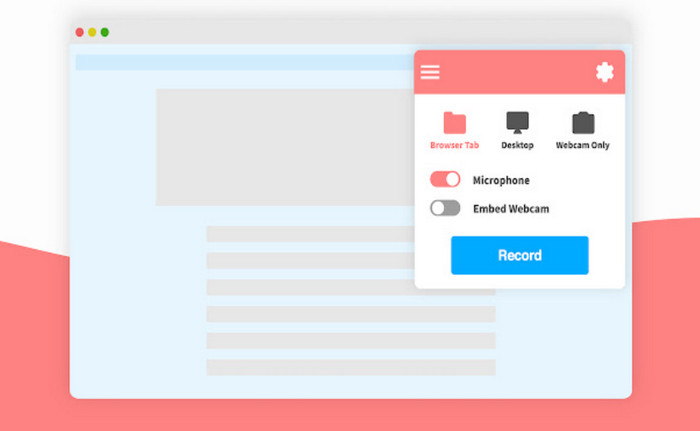
4ステップ。この拡張機能ではさらに多くの機能が提供されるため、Web カメラのレイアウト、出力設定、その他のリソースを調べてください。ビデオをエクスポートする場合、クラウド サービスに保存する Google アカウントを選択できます。 Screencastify を初めて使用し、プロ バージョンにアップグレードしたい場合は、公式 Web サイトにアクセスしてプランに登録してください。それが録音方法です
パート7。 Screencastify に代わる最良のツール
Screencastify のシンプルさが気に入らないレビューもあり、基本的すぎると感じる場合は、使用することをお勧めします。 ブルーレイマスタースクリーンレコーダー。デスクトップ ツールには、ビデオ レコーダー、Web カメラ、ゲームプレイ、オーディオなどを含む、より多くのオプションが用意されています。画面領域、システムオーディオ、マイク、および出力設定の詳細構成を構成できます。 Screencastify とは異なり、このレコーダーは MP4、MOV、HEVC などの一般的な形式をサポートしており、フレーム レート、エンコーダー、解像度を変更することもできます。無料版は Windows および Mac にダウンロードでき、ファイル サイズの制限なくすべての機能を利用できます。
- より多くの画面録画オプションを備えたプロフェッショナルな Screencastify の代替品。
- 録画時間、画面サイズ、品質などの制限はありません。
- 録画履歴を保存すると、ユーザーはすぐにビデオを他のプラットフォームに共有できます。
- 仮想アクティビティを中断することなく、長時間の録音に適しています。
無料ダウンロード
Windowsの場合
安全なダウンロード
無料ダウンロード
MacOSのための
安全なダウンロード
| 比較 | ブルーレイマスタースクリーンレコーダー | スクリーンキャスト |
| 価格(英語) | $17.46 | $20.00 |
| プラットフォーム | Windows、Mac、電話、ブラウザ | Windows、Mac、Google Chrome |
| フリーウェアの機能 | ビデオレコーダー、ゲームプレイレコーダー、ウェブカメラレコーダー、電話レコーダー、オーディオレコーダー | スクリーンレコーダーのみ |
| サポートされるフォーマット | MP4、WebM、HEVC、AVI、MOV、WMV など | WebM形式(無料版)、MP4、GIF形式(プロ版) |
パート8。 Screencastify に関するよくある質問
-
Screencastify はまだ無料ですか?
はい。 Google Chrome で拡張機能を自由にダウンロードできます。ただし、これを使用すると、ビデオ録画時間の制限、ウォーターマークの適用、エクスポートビデオ形式が WebM のみなど、最終的には多くの点で制限がかかります。
-
Screencastify がブロックされるのはなぜですか?
Google Chrome で Screencastify を使用できない理由はいくつか考えられます。まず、画面録画に必要な権限をツールに与えていません。 2 つ目は、ファイアウォールまたはセキュリティ ソフトウェアが拡張機能をブロックしていることです。最後に、ブラウザを更新する必要があります。更新しない場合、現在のバージョンは Screencastify と互換性がありません。
-
Screencastify 無料の制限は何ですか?
Screencastify の無料版では、録画の試行回数は 30 回に制限されており、各回の上限は XNUMX 分です。録画されたビデオの視覚的な品質に影響を与える可能性のあるブランドロゴも含まれています。また、無料版の形式と品質設定は WebM と低品質に制限されています。
-
ChromeからScreencastifyを削除するにはどうすればよいですか?
ブラウザから [拡張機能] メニューにアクセスし、リストから Screencastify 拡張機能を見つけます。ブラウザからツールを削除するには、[削除] ボタンをクリックします。タスクを完了するには、Google Chrome をリセットします。
包み込む
これですべてです Screencastify レビュー。確かに、このソフトウェアは簡単な画面録画のニーズをすべて満たし、Web カメラや外部オーディオをキャプチャするための機能を確実に追加します。ただし、いくつかの欠点があるため、Blu-ray Master Screen Recorderを代替手段として使用する必要があります。無料版を試すには、「無料ダウンロード」ボタンをクリックしてください。 Screencastify について詳しく知る必要がある人とこの記事を共有してください。


